在使用笔记本电脑时,有时候可能会遇到开机时持续发出报警声的情况。这种问题一方面会影响使用体验,另一方面也可能暗示着笔记本存在硬件或软件故障。本文将为大...
2025-06-29 134 解决
在桌面上找到“这台电脑”或“计算机”的图标。
右键单击它,然后选择“管理”选项,这将打开计算机管理窗口。
在计算机管理窗口的左侧导航栏中,找到并展开“服务和应用程序”。
点击“服务”来查看所有服务的列表。
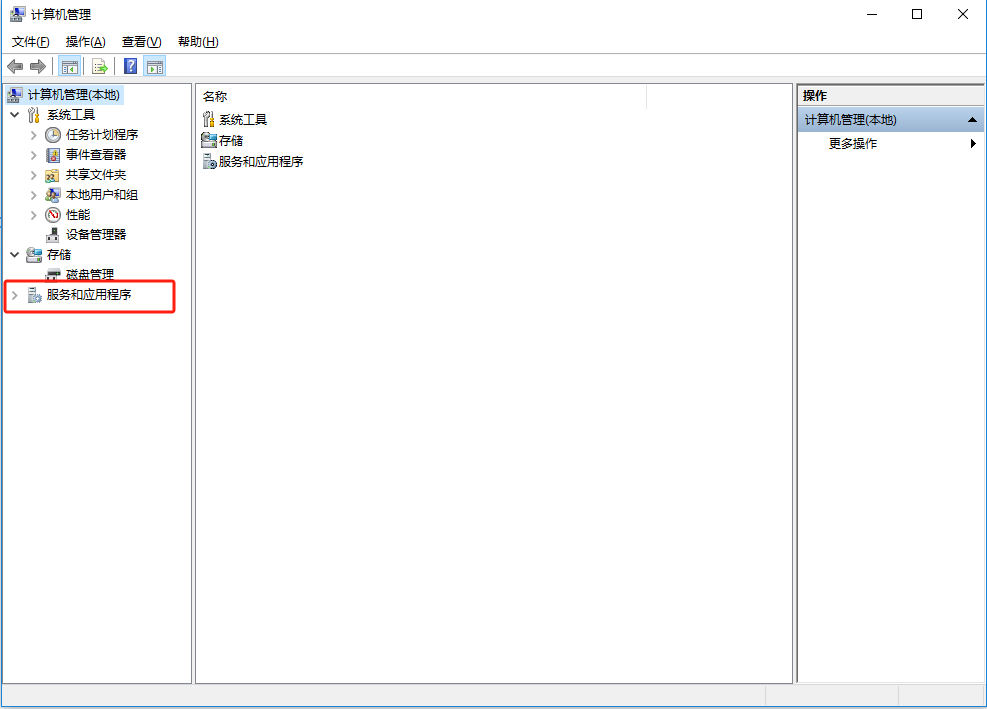
找到“Windows事件日志”服务,确认其启动类型是否设置为“自动”。
检查“Telephony”服务,确保其启动类型为“手动”。
查找“安全套接字隧道协议服务”,确认其启动类型是否为“手动”。
在服务列表中找到“网络连接”,检查其启动类型是否为“手动”。
最后,找到“Network Store Interface Service”服务,确认其启动类型是否为“自动”。
检查“Remote Access Connection Manager”服务,确保其启动类型为“手动”。
双击“Remote Access Connection Manager”服务。
在打开的服务属性窗口中,找到“启动类型”选项。
点击“启动类型”旁边的下拉菜单,选择适当的启动类型(如“手动”)。
点击“启动”按钮以启动服务(如果服务当前未运行)。
点击“应用”按钮,然后点击“确定”以保存更改。
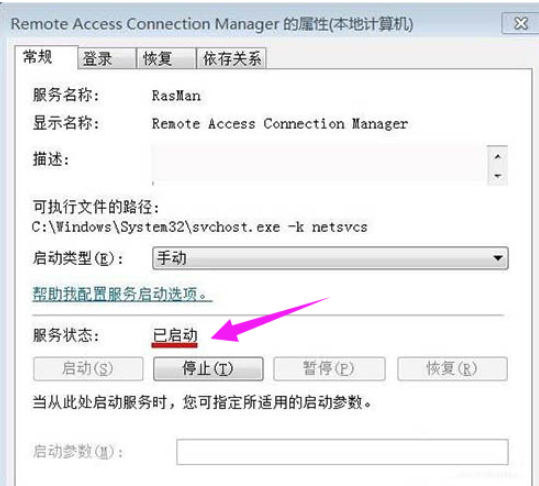
相关文章
最新评论